笔记本电脑蓝屏常见原因及修复方法:一步步教你轻松应对
- 问答
- 2025-10-09 22:48:23
- 54
(一) 开头:当蓝屏突然降临
哎,我猜你现在的心情可能跟我上个月一模一样——正赶着PPT呢,或者游戏打到最关键团战,屏幕“唰”一下全蓝了,上面一堆密密麻麻的白字。😰 那一瞬间,真的,血压都上来了,别慌,这事儿太常见了,我自己的老伙计笔记本就时不时给我来这么一出,都快成“老熟人”了。
经过无数次和蓝屏的“搏斗”,我算是摸出点门道,它其实不是你的电脑在“作对”,更像是它身体不舒服时发出的“痛苦哀嚎”,今天咱就不扯那些官方又绕口的术语,就用大白话聊聊它为啥“蓝脸”,以及怎么把它“哄”好。
(二) 常见原因:听听电脑在“说”什么
蓝屏的原因千奇百怪,但根据我的经验,最常见的就是下面这几类,你可以对号入座:
-
驱动“内讧”了(特别是显卡驱动) 这绝对是头号嫌疑犯!🤔 你可以把驱动想象成系统和硬件(比如显卡、声卡)之间的“翻译官”,有时候我们更新系统,或者手滑装了个不兼容的驱动版本,这个“翻译官”就懵了,开始胡说八道,系统和硬件一听,直接吵崩——蓝屏。
- 我的案例:有一次我为了玩新游戏,急着装了最新的测试版显卡驱动,结果好了,开机十分钟必蓝,后来滚回到上一个稳定版,世界立刻清净了,所以啊,最新的不一定是最好的,稳定才是王道。
-
内存条“接触不良”或“年老体衰” 内存是电脑的“临时工作台”,如果金手指氧化了(就是插进主板的那排金色接触点),或者干脆某个颗粒坏了,数据读写立马出错,系统可受不了这委屈,直接蓝屏抗议。
- 怎么判断:如果蓝屏代码经常变,而且毫无规律,有时候开机就蓝,有时候用很久才蓝,就得高度怀疑是内存问题,我帮朋友修电脑就遇到过,把内存条拔下来用橡皮擦使劲擦擦金手指,再插回去,问题就解决了!就这么简单。
-
overheating!散热不行,CPU“中暑”了 电脑用久了,风扇积灰,硅脂干了,散热效率大打折扣,CPU温度一高,为了保护自己不被烧坏,就会触发保护机制——强制休息,也就是蓝屏,夏天尤其常见。
- 体感判断:蓝屏前,电脑是不是烫得可以煎鸡蛋?风扇声音像拖拉机?那八成就是散热的问题,我有个游戏本,之前清灰换硅脂前,玩大型游戏必蓝,清理完后,稳得像座山。
-
系统文件“丢了”或“坏了” 比如突然断电、病毒破坏、或者某些软件野蛮卸载,都可能伤及无辜的系统文件,系统一启动,发现“哎?我那个重要的文件呢?”,找不到就只能蓝给你看。
(三) 修复步骤:一步步来,别手忙脚乱
遇到蓝屏,千万别只会长按电源键重启,然后祈祷它别再犯,我们可以主动做点啥:
第一步:冷静!记下蓝屏代码
虽然那一屏字很多,但最关键的是那个 “STOP Code” ,CRITICAL_PROCESS_DIED, IRQL_NOT_LESS_OR_EQUAL 之类的,用手机拍下来!这是医生诊断的“病历”,超级有用。
第二步:尝试“安全模式”启动 重启电脑,在开机画面出现前连续按F8(不同品牌电脑按键可能不同,可能是F2、F12,可以搜一下你的电脑型号+“进入安全模式”),进入安全模式后,系统只加载最核心的驱动。
- 如果能进:说明问题很可能出在你后来装的软件或驱动上,可以尝试卸载最近新装的软件,或者去“设备管理器”里,回滚显卡等关键驱动到上一个版本。
第三步:利用系统自带的“法宝” Windows自己就带了不少修复工具,别浪费。
- 系统文件检查器:在安全模式的命令提示符里(以管理员身份运行),输入
sfc /scannow回车,它会自动扫描并修复受损的系统文件,这个过程有点慢,泡杯茶等着。 - Windows内存诊断:直接在小娜搜索框里搜“Windows 内存诊断”,运行它,重启后会自动检测内存问题。
第四步:终极手段——重置系统 如果以上都无效,问题可能比较深了,备份好重要资料后,可以考虑“重置此电脑”,这个选项在设置->恢复里,可以选择保留个人文件,只重装系统,这样你的照片、文档都还在,这算是大招了,能解决大部分软件层面的疑难杂症。😮💨
防患于未然
说到底,电脑跟人一样,需要定期“保养”,定期清灰、别装来历不明的软件、驱动更新别太激进、重要文件勤备份……这些好习惯能让蓝屏离你远一点。
其实每次修好蓝屏,我都觉得跟电脑的关系又近了一点,好像能听懂它的“语言”了,希望你的下次蓝屏,也能变成一次有惊无险的小插曲,而不是一场灾难,祝你顺利!💻✨
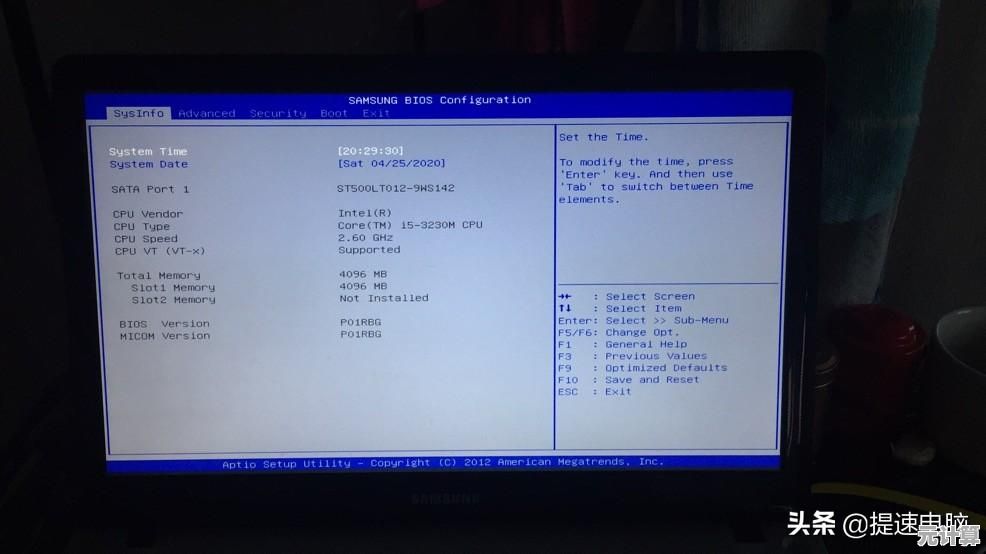
本文由冠烨华于2025-10-09发表在笙亿网络策划,如有疑问,请联系我们。
本文链接:http://pro.xlisi.cn/wenda/58831.html









